电脑ip地址怎么改,小猪教您怎样修改电脑IP地址
- 时间:2018年08月23日 17:13:21 来源:魔法猪系统重装大师官网 人气:18442
如果你在一个网站上注册多个账号,就会提醒你同一个ip限制注册几个,当你为你的朋友投票的时候也会提醒你,同一个ip每天只能投票一次。遇到这样的情况,我们一般要修改下ip地址。如何修改ip地址?下面,小编给大家带来了修改电脑IP地址的图文。
相信大家的日常的生活中都会接触电脑,电脑给我们的生活带来了许多的便利,同时也开阔了我们的视野,有时我们会需要更改IP地址,比如电脑受限制或者连接网络不成功的情况下,可能就需要更改一下我们的电脑IP地址,那IP地址应该如何才能更改呢?下面,小编给大家讲解修改电脑IP地址的方法。
怎样修改电脑IP地址
在开始中,打开控制面板。
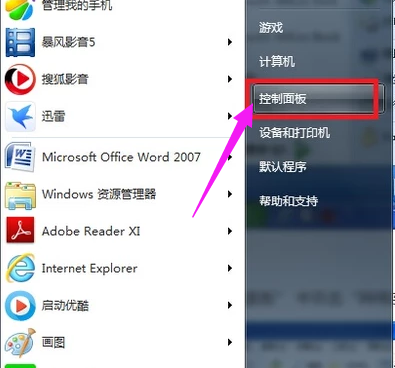
IP地址载图1
进入控制面板,点击网络和共享中心。如图,点击无线网络连接。
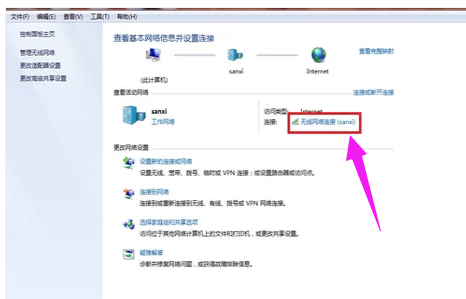
IP地址载图2
在出现的界面中,选择属性,点击。
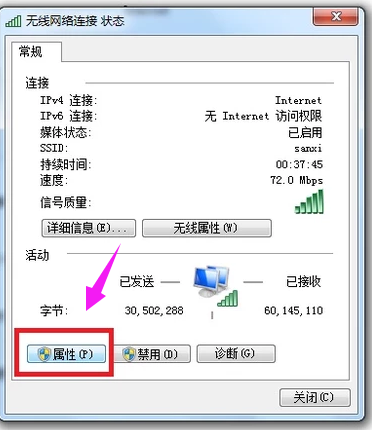
电脑载图3
在网络选项卡的此连接使用下列项目列表框中双击打开“Internet 协议版本 4(TCP/IPv4)”项目。
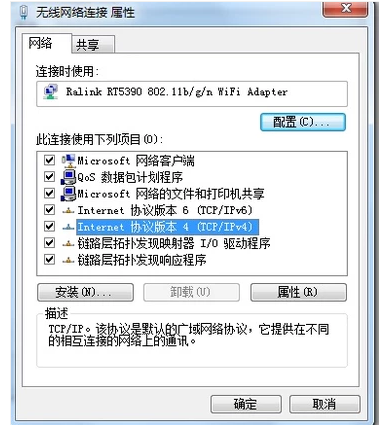
修改IP载图4
打开“Internet 协议版本4(TCP/IPv4)属性”对话框,在“常规”选项卡下就可以设置、修改IP地址和DNS服务器。
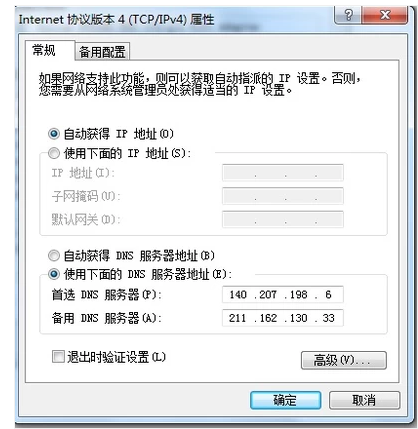
IP载图5
以上就是修改电脑IP地址的方法。
IP地址,修改IP,IP,电脑








